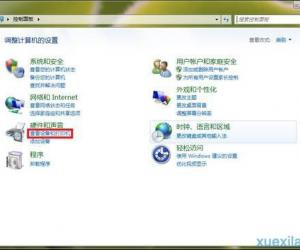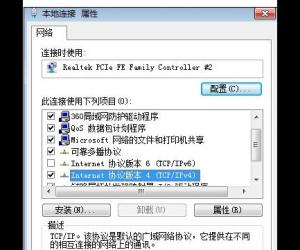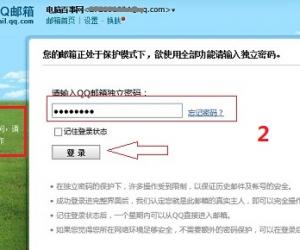电脑没声音没有音频设备怎么修复 电脑没声音没有音频设备的解决方法
发布时间:2017-04-10 14:13:48作者:知识屋
电脑没声音没有音频设备怎么修复 电脑没声音没有音频设备的解决方法 如果任务栏的喇叭图标显示一个叉或者静音符号,请开启调整音量。没有的话继续,点击小喇叭图标

在小喇叭图标(如果没有到控制面板-声音里面去查找)右键----播放设备。如图
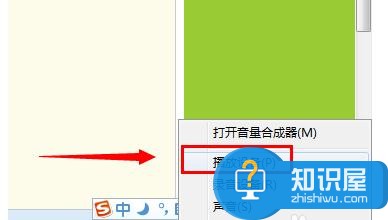
随后打开的播放声音设备中,如果显示下图这种有个黑色小箭头的图标,表示您把当前的设备给禁用了。选择设备右键--启用即可
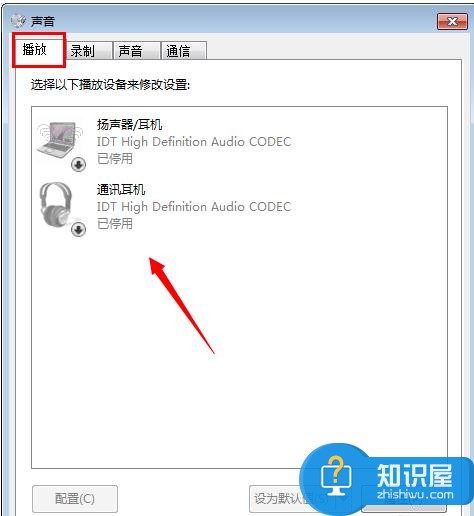
不显示任何设备
如果点击打开什么设备都没有,在空白处选择“显示禁用设备”“显示已断开设备”
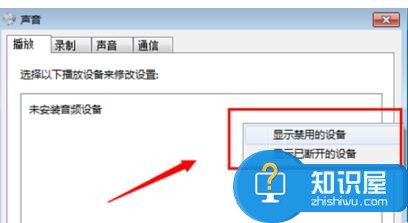
勾选好之后,应该能看到有设备了。启用之后,如果还不行,点击选择需要配置的设备,配置扬声器(如果有多个设备,选择正确的设备并且设置为默认设备)
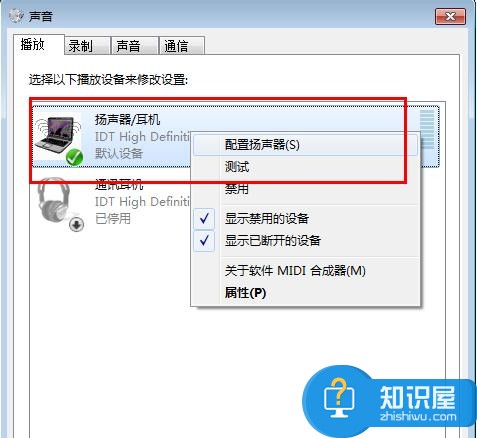
设备有异常,可以点击选择“测试”,进入设备扬声器测试向导
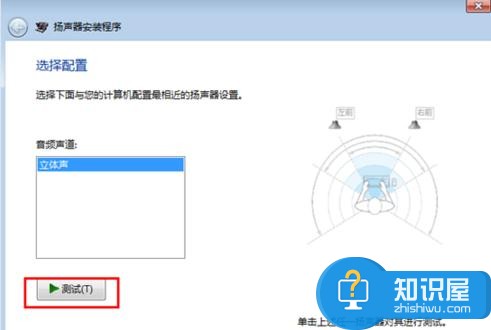
(免责声明:文章内容如涉及作品内容、版权和其它问题,请及时与我们联系,我们将在第一时间删除内容,文章内容仅供参考)
知识阅读
软件推荐
更多 >-
1
 一寸照片的尺寸是多少像素?一寸照片规格排版教程
一寸照片的尺寸是多少像素?一寸照片规格排版教程2016-05-30
-
2
新浪秒拍视频怎么下载?秒拍视频下载的方法教程
-
3
监控怎么安装?网络监控摄像头安装图文教程
-
4
电脑待机时间怎么设置 电脑没多久就进入待机状态
-
5
农行网银K宝密码忘了怎么办?农行网银K宝密码忘了的解决方法
-
6
手机淘宝怎么修改评价 手机淘宝修改评价方法
-
7
支付宝钱包、微信和手机QQ红包怎么用?为手机充话费、淘宝购物、买电影票
-
8
不认识的字怎么查,教你怎样查不认识的字
-
9
如何用QQ音乐下载歌到内存卡里面
-
10
2015年度哪款浏览器好用? 2015年上半年浏览器评测排行榜!